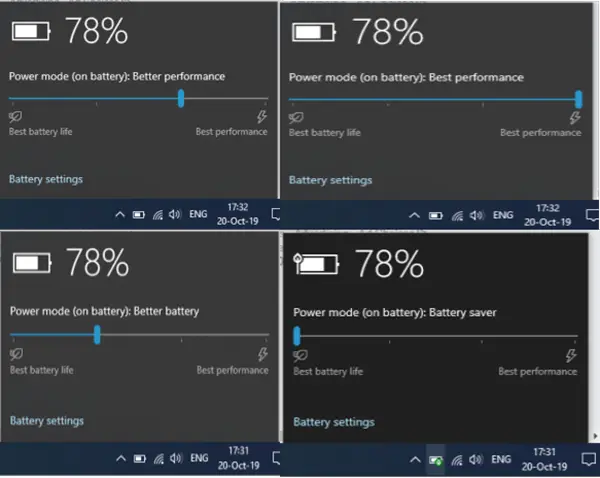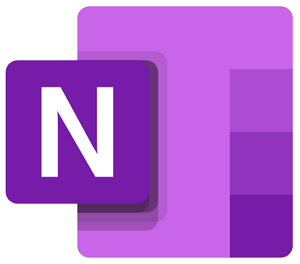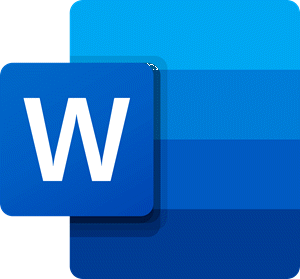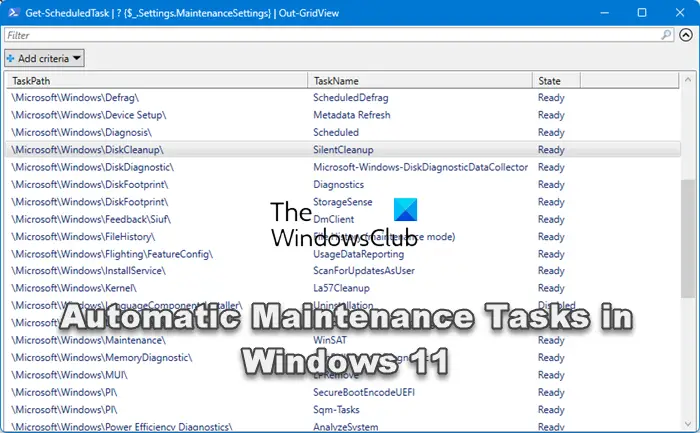パソコンからハードディスクドライブを取り外すのは非常に簡単です。システムを引き下げてドライブを取り外します。ただし、ホットスワップを実行する場合は少し複雑になります。知らない人のために、ホットスワップシステムをシャットダウンせずにハードドライブを交換することがすべてです。
正しく行わないと、ドライブにとって危険な場合があります。問題を予期せずに、ハードウェアから SATA または eSATA ドライブを単に取り外すことはできません。このため、次のソフトウェアを使用することをお勧めします。ホットスワップ。
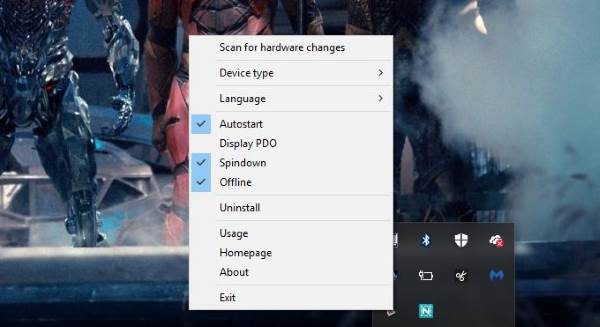
ホット スワップを使用すると、コンピュータ ユーザーは通常の SATA ドライブを次のようなリムーバブル ドライブに変換できます。USB/IEEE1394ドライブします。さて、それは邪魔になりません。大部分がどのように機能するかについて話しましょう。
ホットスワップを使用してハードディスクを交換する方法
のサイズホットスワップファイルは非常に小さいため、ダウンロードには数秒かかります。これは .zip ファイルで提供されます。つまり、実際の取引を行うには、ユーザーはまず内部のファイルを解凍する必要があります。ホット スワップを抽出すると、2 つのバージョンがあります。 1 つは x86 ハードウェア用、もう 1 つは x64 用です。
インストールするものは何もないことに注意してください。お使いのコンピュータに最適なバージョンを見つけて起動するだけです。ここで、ツールを起動すると、画面には何も表示されないことに注意してください。これは非表示になっているため、タスクバーの「非表示のアイコンを表示」オプションをオンにするだけで表示されるはずです。
興味深いことに、これは「ハードウェアの安全な取り外し」アイコンに似ていますが、これは悪いことではありません。赤は大きな差別化要因であるため、2 つのアイコンを混同することはありません。
ドライブを削除するには、アイコンを左クリックして、交換可能なすべてのドライブを表示します。次に、ユーザーはポップアップ メニューからドライブを選択する必要があります。ドライブが正常にホットスワップされたことを示すバルーンに注目してください。ここから、ユーザーはディスクの電源を切り、コンピュータから安全に取り外すことができます。
ドライブが Windows で使用されている場合、または灰色で表示されている場合は、削除できません。
右クリックのオプション
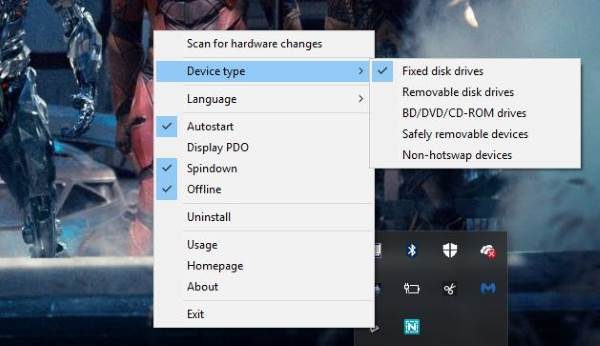
アイコンを右クリックすると、ハードウェアの変更をスキャンできます。また、デバイスのタイプや言語を変更したり、必要に応じてホット スワップ ツールをアンインストールしたりすることもできます。
ユーザーがプログラムをデフォルトで自動起動しないようにする場合は、アイコンを右クリックして変更できます。ホットスワップにはウィンドウなどは付属しておらず、アイコンとそこから何ができるかがすべてです。
全体として、機能とその全体的な機能の点で、ホットスワップが提供するものを気に入っています。ハードディスク ドライブのホットスワップに興味がある人には、これをお勧めします。
ホット スワップ ツールを今すぐ無料でダウンロードしてください。公式ウェブサイト。